
发布时间:2020/02/27 14:15:00
BarTender 是一款优秀的条形码打印软件,人们一般都会设置流水号来打印条形码,这样比较省时省力。但是如果想对条形码进行循环打印,就是将一定数量的条形码批量打印。那该如何设置呢?
接下来,小编就来介绍BarTender 2019(Win系统)如何设置条形码批量打印。
首先新建一个空白的模板后,点击条形码工具,选择一个条形码放置到模板上。然后双击条形码,更改数据源,把Excel表格的数据导入到BarTender 2019中。然后选择文本工具,键入数字1,如下图所示。
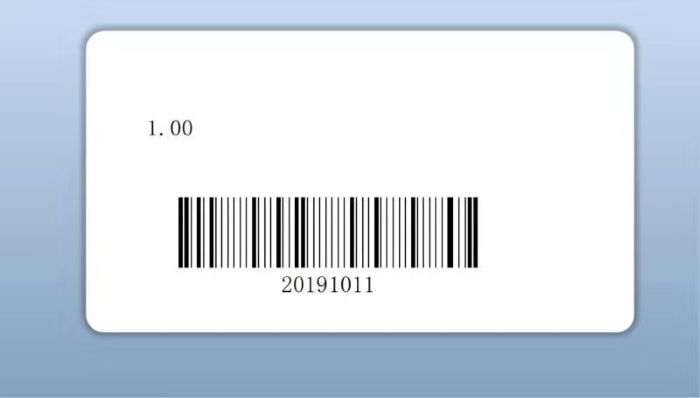
图1:新建条形码
接下来要做的就是给条形码进行序列化设置。选择左下角的数据源,在对象值里双击文本。选择数据类型,然后把文本类型改成数字。
.jpeg)
图2:更改数据类型
然后点击右边的转换。选择序列设置。在“不序列化”“递增”“递减”中选择递增。在递增值依旧选择1,这表示每过一个条形码,它的编号就会大1。相当于给一组条形码设置了一连串的编号。
.jpeg)
图3:序列设置
序列化设置完成后,接下来就要实现BarTender序列化循环打印了。还是在序列设置中,切换到“重置”选项卡。勾选达到指定值,因为在页面设置中,一张A4纸大概能打8张条形码的样子,所以把值设为8,这表示当条形码的编号到达8时,就会重置。然后在下面的重置为选择1,表示最后将编号重置为1。这时候就可以开始批量打印。
.jpeg)
图4:重置序列
到这里,序列的设置基本完成了。然后点击打印,选择预览看看效果到底如何。预览效果如图所示:
.jpeg)
图5:预览效果
从图中可以看到八张条形码从1——8排列的。也就是开始打印的时候会从1开始打印,到第八张之后就会返回第一张重新打印。
好了,到这里BarTender 2019(Win系统)实现条形码批量打印就介绍完毕了。学会这个操作这个对打印效率是会有提升的,希望大家能尽快掌握。
如果大家想掌握更多BarTender条码标签打印技巧,欢迎访问我们的网站。
展开阅读全文
︾
标签打印软件下载 | 条码打印软件使用教程 | BarTender经典案例 | 隐私条款 | 网站地图 | 关于我们